レコードのプロパティ([基本設定]タブ)
プロパティは[プロパティエディター]で設定します。レコードのプロパティは[基本設定]、[塗り込み]、[綴り設定]に分類され、タブごとにまとめられています。
ここでは、レコードのプロパティのうち、[基本設定]タブについて説明します。
参考
色を設定する欄では、[設定]-[パレットカラー設定]でパレットカラーとして登録されている色を選択できます。
[基本設定]タブの設定項目
プロパティ | 説明 |
|---|---|
名前 | レコード名を入力します。指定していない場合は、自動的に「Record1」から連番で指定されます。英数、カナ、漢字と下線記号(_)が使えます。名前の先頭文字に数字は使用しないでください。入力できる名前の長さは[動作設定]での設定により異なります。 |
グラフィックモード | グラフィックモードを有効にするかどうかを指定します。オンにした場合は、グラフィックモードが有効に指定され、拡張設定ができます。 参考[プロパティエディター]に[グラフィックモード]が表示されるのは、[動作設定]-[操作モード]で[グラフィックモードを有効にする]がオンの場合です。 |
始点X(dot) | レコードの左上隅のX座標を指定します。 |
始点Y(dot) | レコードの左上隅のY座標を指定します。 |
終点X(dot) | レコードの右下隅のX座標を指定します。 |
終点Y(dot) | レコードの右下隅のY座標を指定します。 |
レコードタイプ | レコードの形式を選択します。
参考レコードの関連図を以下に示します。 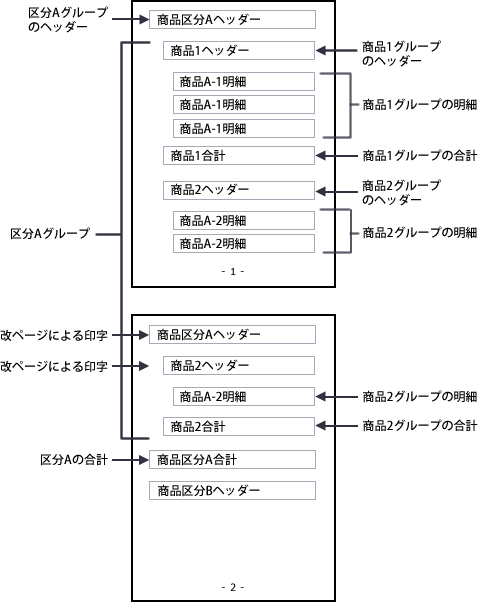 |
サブフォーム内に入らない場合も、印刷する | サブフォーム領域の終端で、残りの領域内に入りきらないレコードがあった場合の処理を選択します。[レコードタイプ]が、「合計レコード」または「総計レコード」の場合に設定可能です。 オンにした場合は、サブフォームの領域を拡張してレコードを印刷します。 オフにした場合は、改ページするかリンク先のサブフォームへ移ります。 最終行でキーブレイクが発生した場合 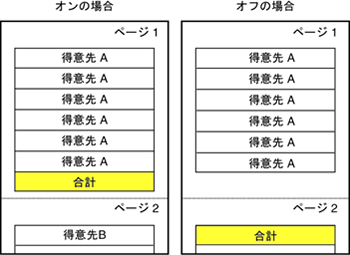 |
明細グループの先頭で印刷 | [レコードタイプ]が「ヘッダーレコード」の場合に設定可能です。 オンにした場合は、各明細グループの先頭に印字します。 オフにした場合は、印字しません。 |
ページの先頭で印字 | [レコードタイプ]が「ヘッダーレコード」の場合に設定可能です。 オンにした場合は、明細グループを印字中に改ページしたとき、ページの先頭でヘッダーレコードを印字します。 |
明細行が1行の場合、印刷しない | [レコードタイプ]が「合計レコード」の場合に設定可能です。 オンにした場合は、明細が1行でキーブレイクすると合計レコードを印字しません。 オフにした場合は、明細が1行でキーブレイクしても合計レコードを印字します。 |
全フィールドが初期値のとき、印字しない | オンにすると、レコード内に設計されているフィールドにデータが出力されなかった場合は、レコードを印字しません。 参考レコード内に作成したすべてのフィールドで[マスク]を有効にした場合は、[全フィールドが初期値のとき、印字しない]を明細レコードに対して設定しなくても、そのレコードは印字されません。 |
出力抑制条件 | 条件によってレコードを非表示にします。 |
網掛け行の選択 | 網掛け印字する行を指定します。
|
(指定行)行選択 | [網掛け行の選択]で「指定行」を選択した場合に、網掛けする行を1、しない行を0で任意のパターンを設定します。 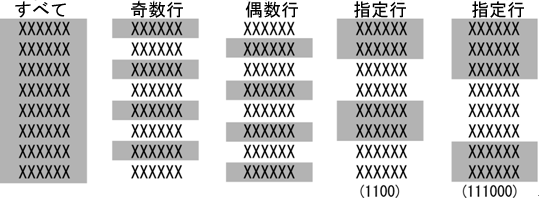 参考
|
行の高さの単位 | レコードの高さの単位を、「dot」、「1/6inch」、「1/8inch」から指定します。 |
行の高さ | 行の高さを指定します。 |
自動リンクフィールド・ピッチ(倍) | 「リンク先のフィールド名」プロパティに自身の名称が指定されたフィールドを「自動リンクフィールド」と呼びます。設計されている桁数を超えてデータが出力された場合は、レコード内で自動的に改行され、あふれたデータが次の行に印字されます。ここでは、自動リンクフィールドを含むレコードについて、改行ピッチをフィールドの文字サイズに対する比率で指定します。 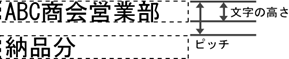 |
固定位置に出力 | サブフォーム外に配置したレコードを固定位置に印刷するかどうか指定します。レコードタイプが合計または総計の場合のみ、設定が可能です。たとえば、合計レコードは、動的に位置を変更せず、帳票の固定の位置に常に出力したい場合などに使用します。 オンにした場合は、固定位置に印刷されます。 |
表示行数 | 行数を入力することで、サブフォーム内に何行出力されるかを事前に確認できます。 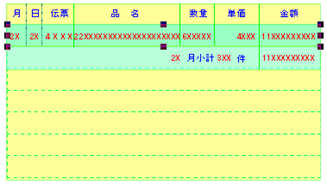 |
外線の有無 | 枠線の有無を指定します。 オンにした場合は、枠線を表示します。 |
線種 | 印刷する罫線の種類を選択します。 制限
|
線幅 | 線幅を選択します。 [自由(dot)]を選択した場合は、次の[線幅(dot)]で線幅を自由に指定します。 |
線幅(dot) | [線幅]で[自由(dot)]を選択した場合は、線幅をドット単位で指定します。 制限ウィンドウの表示が「400%」以外の場合は、線幅が正確に表現されないことがあります。 |
枠の種類 | 枠の種類を、[四角]、[四辺]のいずれかから指定します。 [四辺]を選択した場合は、辺ごとに、線種、表示/非表示、線幅を指定できます。 |
コーナー区分 | 矩形の角の形を指定します。
|
コーナー選択(左上) コーナー選択(左下) コーナー選択(右上) コーナー選択(右下) | 形を変える角の位置を選択します。 [枠の種類]が[四角]のときのみ指定できます。 オンにした場合は、[コーナー区分]で選択した形状に表示されます。オフにした場合は、直角です。 |
コーナーの半径(dot) | [コーナー区分]で[カット]、[丸]、[逆丸]を選択したときに、コーナーの半径を指定します。 |
線色のパターン(グラフィックモードの場合のみ) | 枠線の塗りのパターンを指定します。 |
タイルパターン | [線色のパターン]で[パターン網掛け]を選択した場合に、タイルのパターンを指定します。 |
タイル線の幅(dot) | [線色のパターン]で[パターン網掛け]を選択した場合に、タイル線の幅を指定します。 |
タイル線の間隔(dot) | [線色のパターン]で[パターン網掛け]を選択した場合に、タイル線の間隔を指定します。 |
グラデーション | [線色のパターン]で[グラデーション2]を選択した場合に、枠線のグラデーションの開始色から終了色への方向を指定します。 終了色、および区分の設定によってグラデーションが変化します。 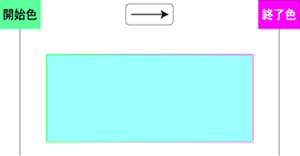 |
線の色2 | [線色のパターン]で[パターン網掛け]を選択した場合は、タイル線の色を指定します。[線色のパターン]で[グラデーション2]を選択した場合は、グラデーションの終了色を指定します。 |
属性式 | 属性式を設定します。 |
網掛け行指定時の動作について
レコードのプロパティ項目[網掛け行の選択]で[指定行]を設定した場合は、出力対象レコードが次の3点を起点として幾つめのレコードとして配置されるかによって、網掛けの対象行となるかが決定されます。
ページ先頭
ヘッダーレコード
合計レコード
この動作は、複数レコードに対して[網掛け行の選択]をした場合についても同様です。出力対象レコードがページ内で何行目のレコードとして配置されるかによって、網掛けの対象行となるかが決定されます。
3つの明細レコードのすべてについて、偶数行を網掛け指定した場合の出力例を次に示します。
ページが変わるごとに網掛け用のカウントがクリアされている
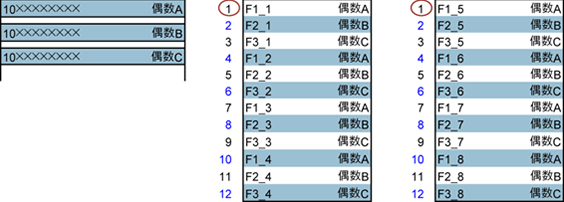
明細レコード以外のレコードが挿入される場合は、そこでいったんカウントがクリアされます。次行からあらためて1からカウントが開始されます。
合計レコードがキーブレイクにより挿入された場合の出力例を次に示します。
合計レコードの挿入により、網掛け出力用のカウントがクリアされている
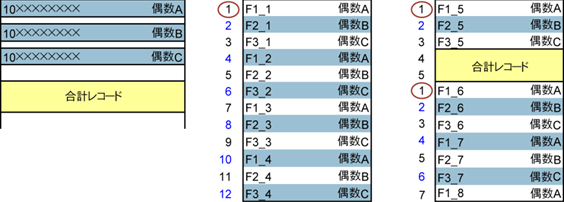
参考
上記の出力イメージは、合計レコードを明細レコード2行分として作成したものです。




